iOS 8.0.1からiOS 8にダウングレードする方法です。詳細は以下から。
今朝リリースされたiOS 8.0.1 (12A402)ではキャリアのネットワークに接続できなくなったり、Touch IDが使用できなくなる不具合があり、Appleも配布を中止したようなので、iOS 8.0へダウングレードする方法をまとめておきます。
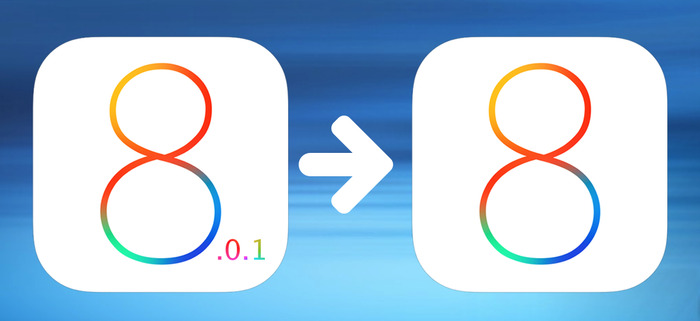
ダウングレード方法
1.iDownloadBlogや他のipswリンクからiOS 8.0のipswファイルをダウンロード(GSMとGlobalがあるので注意して下さい)。
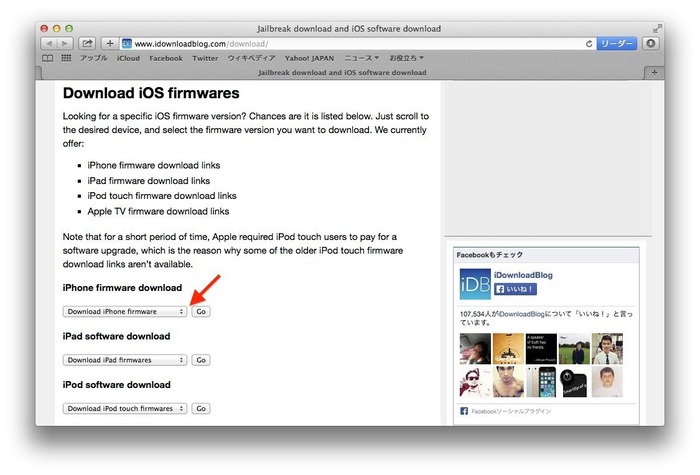
[Download jailbreak tools, iOS firmwares, and more – iDownloadBlog]
2.iPhoneの設定アプリから[設定] > [iCloud] > [iPhoneを探す]機能をOFFに。
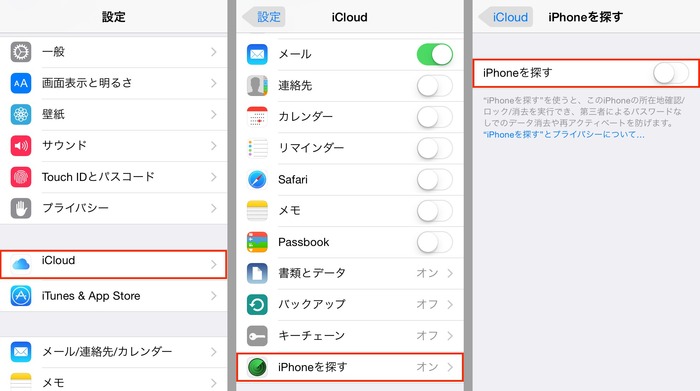
3.iPhoneをiTunesに接続(バックアップが必要な方はここでバックアップを取っておいて下さい)。
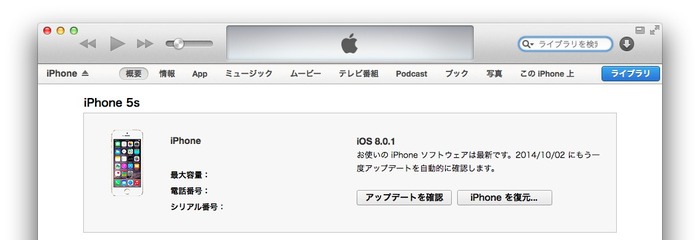
4. Option(alt)キーを押しながら「iPhone を復元…」をクリックし、先ほどダウンロードしたipswファイルを選択。
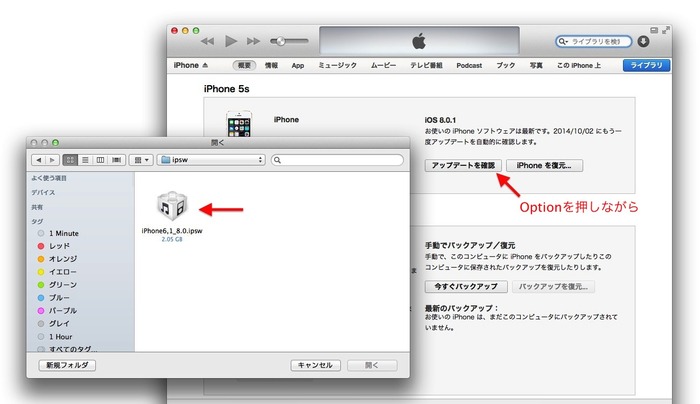
5.警告が出るので[復元]を選択。(*ここでエラーが出る方はiPhoneをDFUモードにしてから接続しなおすと復元できるという報告があります。)
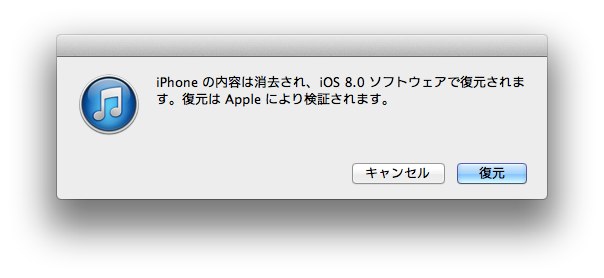
DFUモードには
5.1:iPhoneをPC/Macに接続し電源を切る。
5.2:電源ボタンとホームボタンと10秒間同時に押し続ける。
5.3:10秒押したら電源ボタンだけを離し、ホームボタンを押し続ける。
5.4:「リカバリーモードのiPhoneを見つけました」という表示が出たら成功です。
6.後は復元されるまで待ちます。
おまけ
iDownloadBlogのHow To動画です。



コメント
iOS 8.0のipsw重くてダウンロードに2時間かかる orz
ダウンロード集中してんのかな…
不具合なかったけど、一応 8.0に戻しておいた。
ヘルスキット使える日は来るんだろうか…。